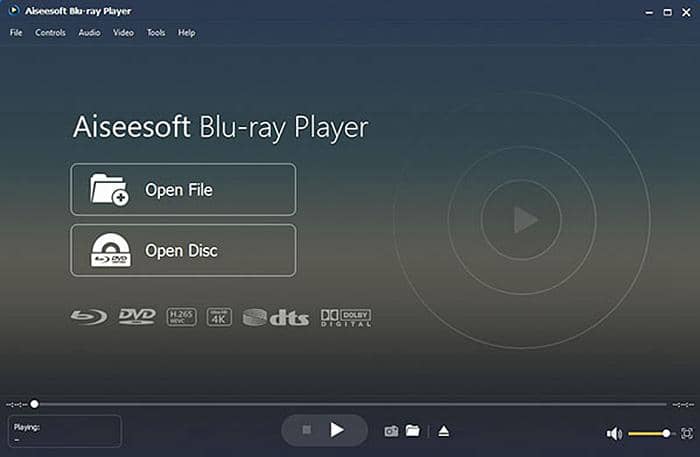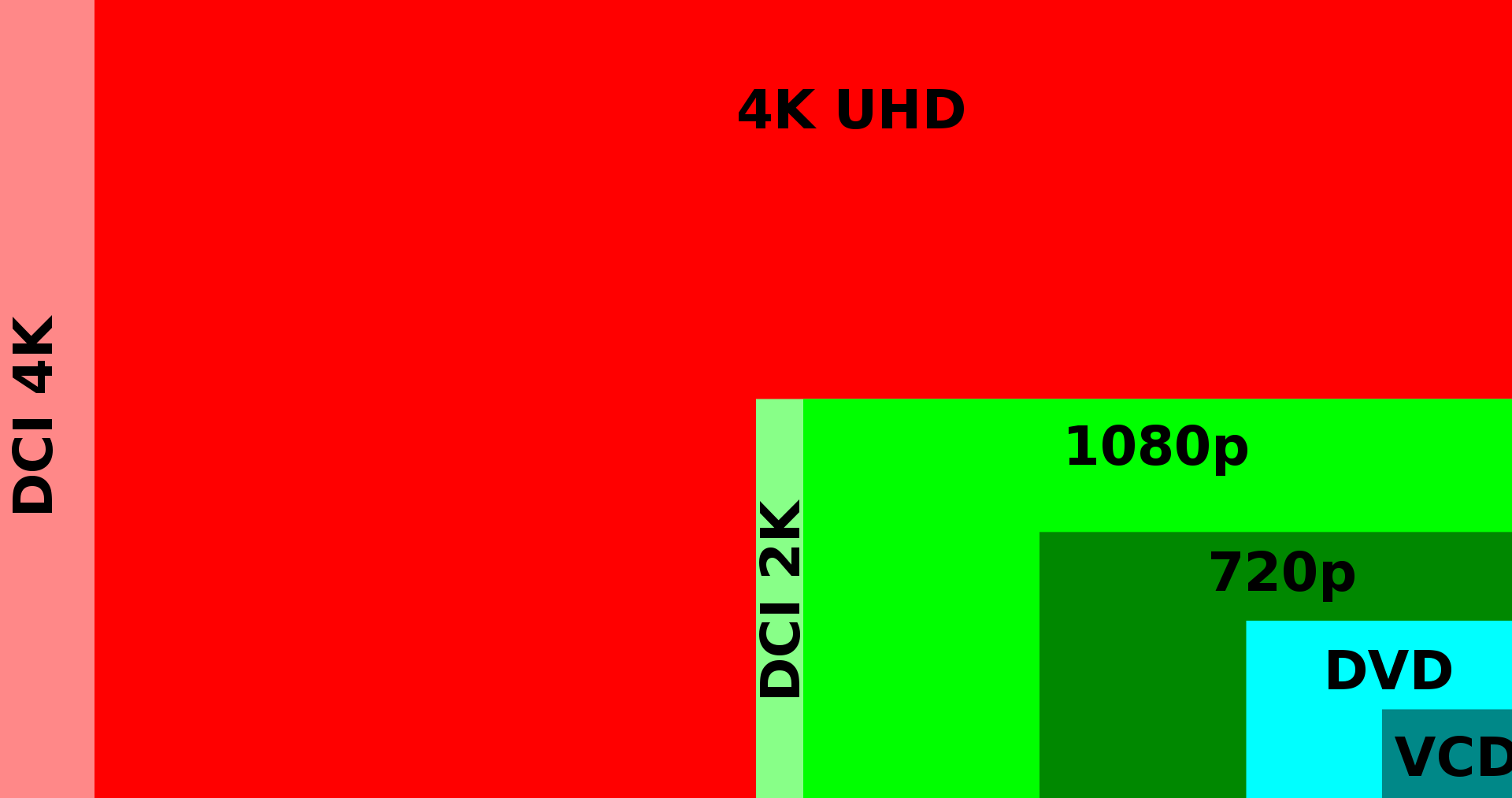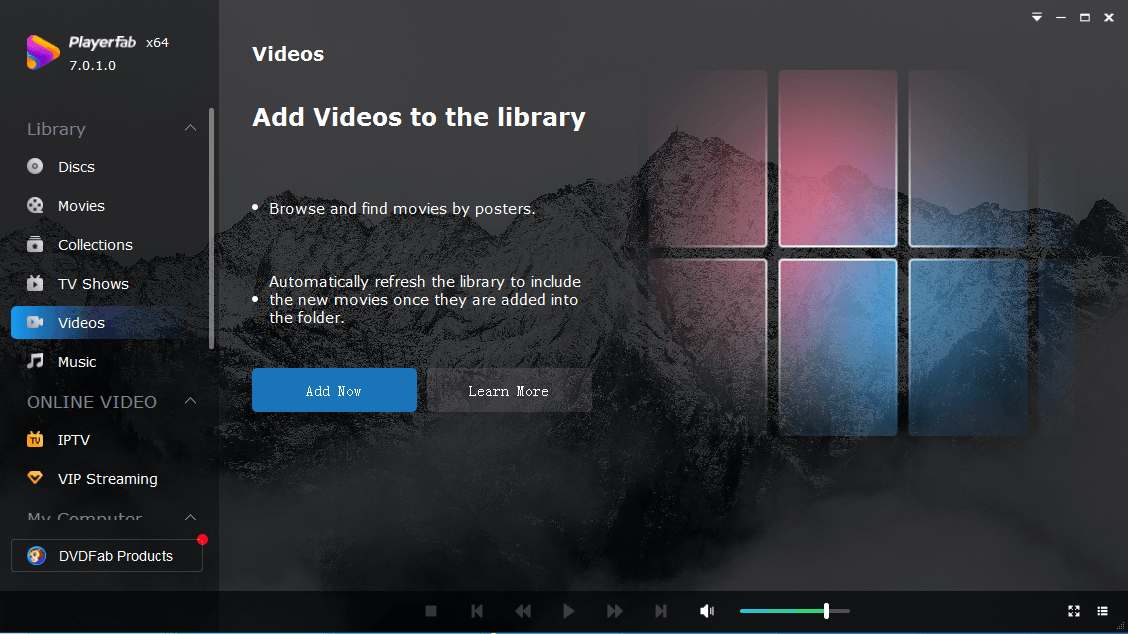如何在Windows Media Player上播放DVD?
摘要: Windows Media Player可以作為一個DVD播放軟體來播放DVD。在這裏,我們將告訴你如何在Windows播放器上播放DVD。
"在Wndows Media Player上播放DVD "在你的Windows上似乎很容易,因為你不需要安裝任何其他軟體。Windows媒體播放器只是嵌入在你的電腦中。如果你足夠幸運,按照下面的步驟,你會得到一個流暢和愉快的DVD播放體驗。但是,如果你還想知道 "為什麼我的DVD不能在Windows媒體播放器上播放",在第二部分中有確切的答案來解決你的問題。
1. 如何在Windows媒體播放器上播放DVD的步驟
- 將您的光碟插入電腦的DVD驅動器中。
- 你的光碟應該開始自動播放。
- 如果沒有自動播放,請手動播放。
- 打開Windows媒體播放器,你會看到你的DVD名稱在導航面板上列出。
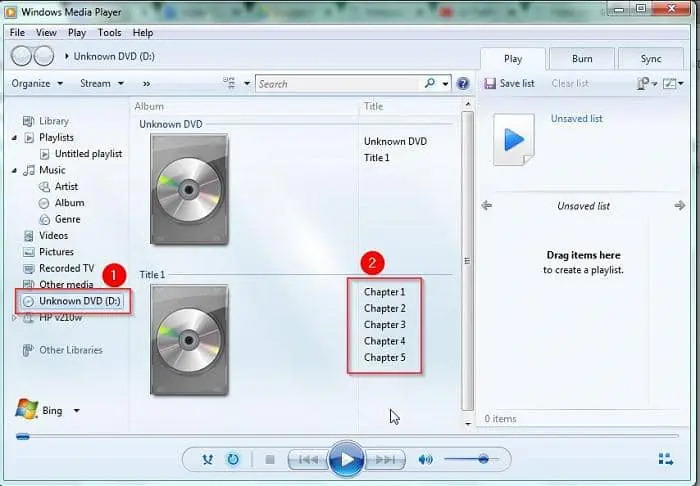
- 你的DVD標題或章節名稱將被顯示。
- 選擇你的偏好,然後點擊 "播放 "按鈕。
如何在Windows媒體播放器上播放DVD的這些步驟是簡單的,遵循。隨後,讓我們看看 "為什麼我的DVD不能在Windows Media Player上播放"。
2. 為什麼Windows媒體播放器不會播放您的DVD?
你想知道為什麼你的Windows媒體播放器不會播放DVD?有幾個原因來解釋你的問題。
- 原因1:某些版本的Windows媒體播放器不支持DVD播放。
你可能正在運行Windows 8 Windows媒體播放器。這個版本不支持播放DVD。考慮到以前的媒體播放器版本,如WIndows 7中的媒體播放器支持DVD播放,這難道不令人驚訝嗎?這些版本導致了 "為什麼我的DVD在Windows媒體播放器上不能播放 "的問題。禁用DVD播放實際上是微軟有意為之。DVD媒體不是微軟的重點。現在的大多數筆記本電腦都沒有配備DVD驅動器,因為人們開始習慣於觀看流媒體電影或從筆式驅動器上播放他們的電影。
解決方案1:如何在Windows 8媒體播放器上播放DVD
如何播放DVD在Windows媒體播放器的低版本行Windows 8媒體播放器?你仍然可以在Windows 8媒體播放器上播放DVD,如果你真的想讓它。
微軟有一個解決方案。你必須購買Windows 8媒體中心包或Windows 8專業包。
這兩個附加組件將允許你通過一個名為Windows媒體中心的媒體應用程式播放DVD。
雖然這是一個明智的解決方案,但如果不能在Windows媒體播放器上播放DVD,許多人不希望選擇這種途徑。繼續閱讀,找到更好的選擇。

原因2:Windows Media Player不支持你的DVD foramt。
在使用Windows Media Player播放DVD之前,要清楚你的DVD格式和這個視頻播放器的格式在你的電腦。如果它們不相容,如何在Windows Media Player上播放DVD將是一個問題。通常,DVD採取MPEG的形式,而Windows Media Player支持WMV、AVI和MP3,這最能說明 "為什麼我的DVD不能在Windows Media Player上播放"。 為了解決這個問題,找到一個支持任何格式的DVD的媒體播放器。
解決方案2:如何用DVDFab Player 6在所有Windows版本上播放DVD
該媒體播放器相容Windows和Mac,是 "為什麼我的DVD不能在Windows媒體播放器上播放 "的最佳答案。
這款Windows Media Player替代品的主要特點:
- 使用DVDFab Player 6,你不僅可以播放支持菜單的DVD,還可以播放藍光電影、4K UHD和HEVC視頻等。
- 更重要的是,Ultra版本通過支持4K、超高清藍光、4K UHD和HEVC(H.265)視頻播放的菜單播放,為你準備了最先進的數字電影觀看體驗。
- HDR10和高清音頻輸出支持以及3D媒體內容的3D播放。
- 總之,DVDFab Player 6是一個面向未來的多功能媒體播放器。
如何在DVDFab Player 6上播放你的DVD。
在啟動DVDFab Player 6時,你會看到兩種模式--PC模式或電視模式。
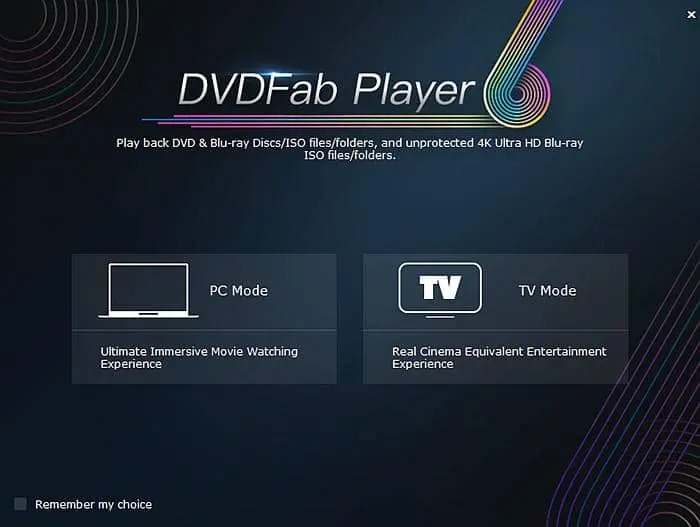
為什麼我的DVD不能在Windows Media Player上播放?
如果你想在你的臺式電腦或筆記本電腦上觀看你的DVD電影,請選擇PC模式。
如果你想在你的高清電視上觀看DVD,這個功能也將發揮作用。為了使這項功能發揮作用,你需要在你的電腦上有一個HDMI輸出端口與你的高清電視連接。
這樣,無論你在電腦中看到什麼,都會顯示在電視螢幕上。
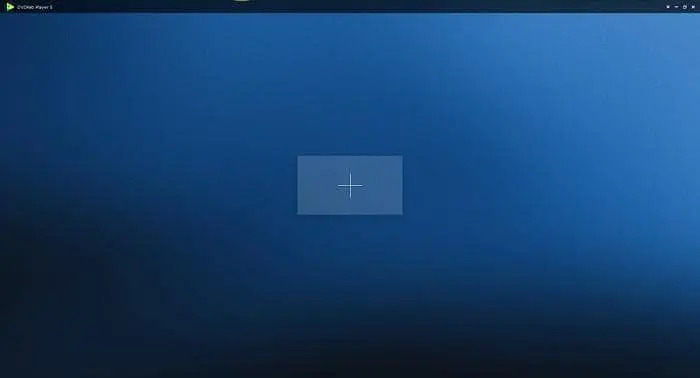
選擇了PC模式後,你要做的就是點擊介面中間的+按鈕。
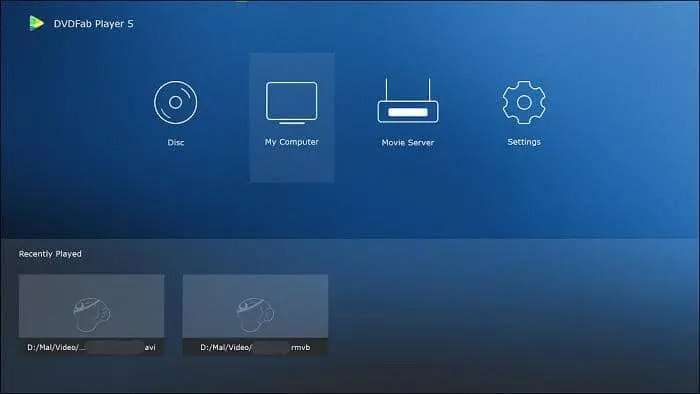
為什麼我的DVD不能在Windows Media Player上播放?
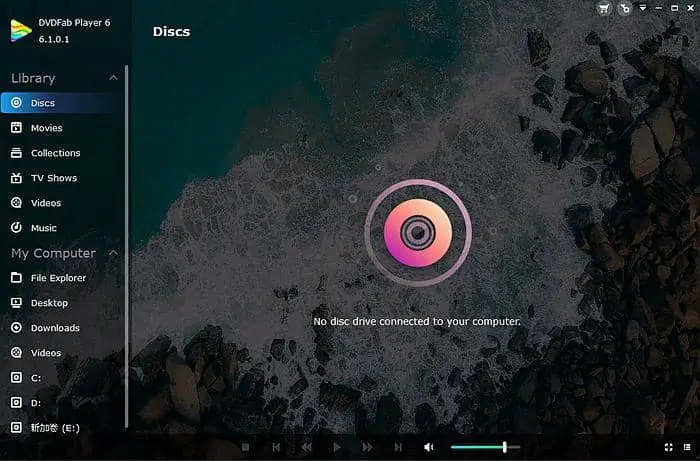
插入DVD後,你可以點擊光碟圖示,開始播放DVD電影。
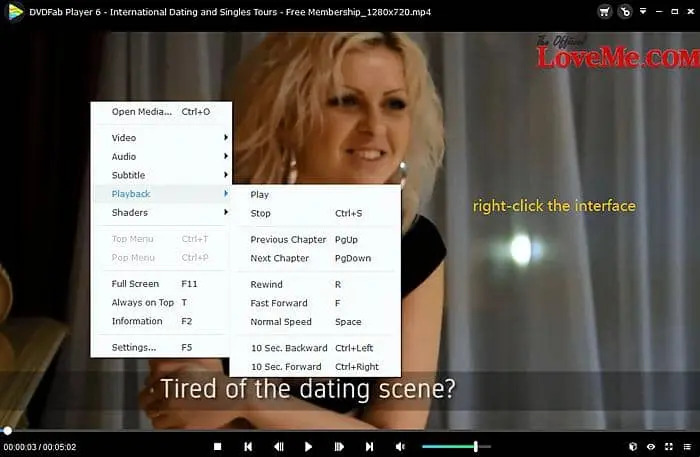
在這裏,請允許我告訴你如何使用DVDFab Player 6在PC模式下解決 "為什麼我的DVD不能在Windows Media Player上播放"。 選擇PC模式後,在插入DVD後加載你的光碟。
由於DVDFab Player 6可以播放視頻、DVD和藍光等格式,所以不會出現 "為什麼我的DVD在Windows Media Player上不能播放 "的現象。當你的視頻顯示時,在介面上點擊右鍵,根據你的需要調整視頻、音頻、字幕、播放速度、著色器等。
為什麼我的DVD不能在Windows Media Player上播放?
如果你的Windows Media Player不能播放DVD,請今天就去看看DVDFab Player。你會對它的效果印象深刻,並且不必擔心如何在Windows Media Player上播放DVD,如果它不工作的話。
原因3:你的DVD是加密的
為了防止非法版權,您的DVD可能被嵌入保護。常見的DVD複製保護包括區域碼、區域碼增強、Vinavia、索尼ARccOS、RipGuard、99-Titles、蘋果FairPlay、APS以及UOPs。如果你對 "為什麼我的DVD不能在Windows Media Player上播放 "感到困惑,它可能是由這個原因造成的。
解決方案3:解密DVD,然後再播放它
為了解決 "為什麼我的DVD不能在Windows Media Player上播放",你需要解密DVD。 詳細的資訊可以在另一篇文章的鏈接中找到。之後,你可以在Windows Media Player、DVDFab Player 6或任何其他你喜歡的視頻播放器上播放DVD。
3. 結論
現在你對 "為什麼我的DVD不能在Windows Media Player上播放 "有了一個全面的瞭解。這可能是由三個原因造成的。按照每個相應的解決方案,你就會知道如何在Windows Media Player上免費快速地播放DVD。有DVDFab Player 6和DVD解密器幫助解決你可能遇到的問題。
DVDFab Blu-ray Copy採用了最先進的藍光複製技術,它能讓您在家對合法購買的藍光電影/電視劇光碟進行用於個人用途的備份。DVDFab Blu-ray Copy支援多達5種複製模式,可滿足用戶不同的複製需求。您可以選擇最適合自己的複製模式來複製DVD。
您可能還對以下工具感興趣
將任何DVD複製成DVD光碟/ISO檔/資料夾
將任何藍光電影複製成藍光光碟/ISO檔/資料夾
將UHD藍光電影複製成光碟/ISO檔/資料夾